Kā pārvietoties Word 2007 tabulā
Uzziniet, kā efektīvi pārvietoties Word 2007 tabulā, izmantojot īsinājumtaustiņus un peles darbības, lai optimizētu savu darba plūsmu.
Programmai PowerPoint ir vairāki skati. Atkarībā no veicamā uzdevuma daži PowerPoint skati ir labāki par citiem, veidojot un rediģējot PowerPoint slaidus un prezentācijas. Programma PowerPoint piedāvā divas vietas, kur mainīt skatu, statusa joslas pogas Skats un cilne Lentes skats.
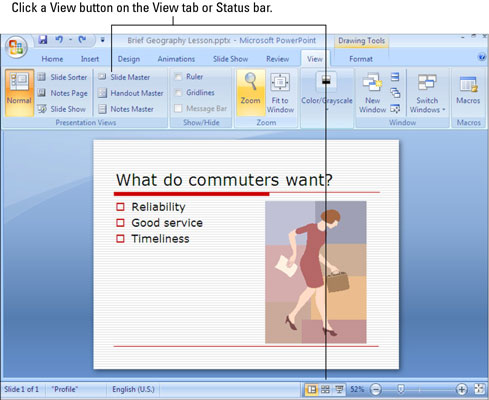
Parasts/Outline skats: Statusa joslā noklikšķiniet uz pogas Parasts vai cilnē Skats noklikšķiniet uz pogas Parasts. Slaidu rūtī atlasiet cilni Struktūra, lai ievadītu vai lasītu tekstu.
Parasts/Slaidu skats: Slaidu rūtī tiek parādīti sīktēlu slaidi. Ritiniet līdz slaidam un atlasiet to, lai tas tiktu parādīts ekrānā. Nospiediet sākuma taustiņu, lai atlasītu pirmo slaidu, vai beigu taustiņu, lai atlasītu pēdējo, vai noklikšķiniet uz pogas Iepriekšējais slaids vai Nākamais slaids, lai pārietu no slaida uz slaidu.
Slaidu kārtotāja skats: slaidu kārtotāja skatā tiek rādīti visu prezentācijas slaidu sīktēli.
Slaidrādes skats: slaidrādes skats aizpilda visu ekrānu ar jūsu slaidu. Lai pārietu no slaida uz slaidu, noklikšķiniet uz ekrāna. Lai aizvērtu slaidrādes skatu, ar peles labo pogu noklikšķiniet un izvēlieties Beigt šovu.
Piezīmju lapas skats: noklikšķiniet uz cilnes Skats un noklikšķiniet uz pogas Piezīmju lapa, lai izveidotu vai lasītu piezīmes. Lai pārietu no vienas lapas uz otru, velciet ritjoslu.
Tīri melnbalti un pelēktoņu skati: lai pārslēgtos uz tīri melnbaltu vai pelēktoņu skatu, noklikšķiniet uz cilnes Skats un pēc tam noklikšķiniet uz pogas Pelēktoņu vai Tīri melnbalts. Slaidu parādīšanās datora monitorā mainās.
Pamata skati: atveriet cilni Skats un noklikšķiniet uz atbilstošās pogas, lai strādātu ar roktura šablona stiliem, visu slaidu formatēšanas komandām (slaidu šablona skats), izdrukātajiem izdales materiāliem (izdales materiāla šablona skats) un piezīmēm (piezīmju šablona skats).
Uzziniet, kā efektīvi pārvietoties Word 2007 tabulā, izmantojot īsinājumtaustiņus un peles darbības, lai optimizētu savu darba plūsmu.
Šajā sarakstā ir iekļautas desmit populārākās Excel funkcijas, kas attiecas uz plašu vajadzību klāstu. Uzziniet, kā izmantot <strong>Excel funkcijas</strong> efektīvāk!
Uzziniet, kā pievienot papildu analīzes slāņus jūsu Excel diagrammām, lai uzlabotu vizualizāciju un sniegtu precīzākus datus. Šis raksts apraksta visas nepieciešamās darbības.
Uzziniet, kā iestatīt <strong>rindkopas atkāpi</strong> programmā Word 2013, lai uzlabotu dokumenta noformējumu un lasāmību.
Uzziniet, kā pareizi ievietot slejas programmā Word 2010, lai uzlabotu jūsu dokumentu formātu un struktūru.
Apsveriet iespēju aizsargāt Excel 2007 darblapu, lai izvairītos no neplānotām izmaiņām. Uzziniet, kā aizsargāt un atbloķēt šūnas, lai nodrošinātu datu integritāti.
Programmas Excel 2013 PMT funkcija aprēķina periodisko mūža rentes maksājumu. Šī funkcija ir būtiska hipotekāro kredītu maksājumu plānošanai.
Mācieties, kā veikt t-testus Excel programmā, izmantojot datus un aprakstot trīs t-testu veidus, kas noderēs jūsu datu analīzes procesā.
Uzziniet, kā filtrēt datu sarakstu programmā Excel 2016, lai ērti paslēptu nevēlamus ierakstus un strādātu tikai ar nepieciešamajiem datiem.
Uzziniet, kā vienkārši pievienot datu etiķetes diagrammai programmā Excel 2007. Palīdziet noteikt vērtības, kas tiek rādītas katrā datu punktā, izmantojot dažādas izvietošanas un formatēšanas iespējas.







